HL-4570CDW
Întrebări frecvente şi depanare |
Efectuaţi calibrarea pentru a îmbunătăţii densitatea culorii
Densitatea la imprimare pentru fiecare culoare variază în funcţie de mediul ambiant în care operează echipamentul, temperatură şi umiditate. Calibrarea ajută să îmbunătăţiţi densitatea culorii.
- Dacă imprimaţi folosind funcţia Direct Print, driver-ul de imprimată Windows, sau driver-ul de imprimantă BR-Script pentru Windows şi Macintosh, faceţi click aici pentru a vedea detalii despre cum să efectuaţi calibrarea din panoul de control.
- Dacă imprimaţi folosind driver-ul de imprimantă Macintosh CUPS, faceţi click aici pentru a vedea detalii despre cum să efectuaţi calibrarea din monitorul de status.
Calibrarea din panoul de control:
Urmaţi paşii de mai jos pentru a efectua calibrarea din panoul de control.
- Apăsaţi + sau - pentru a alege Color Correction. Apăsaţi OK.
- Apăsaţi + sau - sau alegeţi ColorCalibration. Apăsaţi OK.
- Apăsaţi OK pentru a alege Calibrate.
- Apăsaţi + pentru a alege Yes.
Dacă imprimaţi folosind driver-ul de imprimantă Windows şi aveţi probleme legate de calitatea imprimării, vă rugăm să verificaţi setările din caseta de dialog Printing Preferences.
- Accesaţi caseta de dialog Printing Preferences.
- Faceţi click pe fila Advanced şi faceţi click pe Other Print Options....
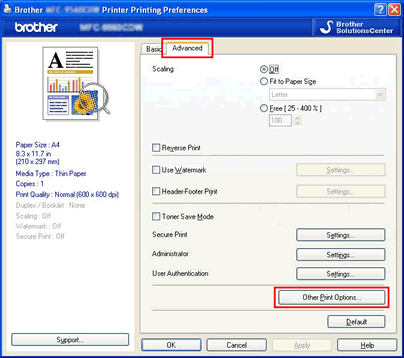
- Alegeţi Color Calibration de la Printer Function, şi asiguraţi-vă că atât caseta de selectare Use Calibration Data cât şi caseta de selectare Get Device Data Automatically sunt bifate.
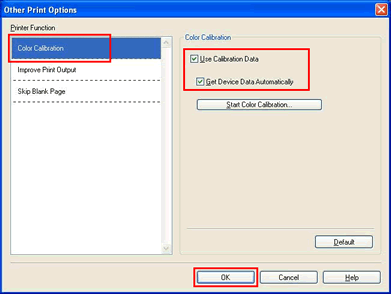
Calibrarea din monitorul de status:
Urmaţi paşii de mai jos pentru e efectua calibrarea din monitorul de status.
- Pentru utilizatorii de Mac OS X 10.4:
Deschideţi Printer Setup Utility (din meniul Go, alegeţi Applications => Utilities), apoi alegeţi echipamentul dvs. Brother. Faceţi clic pe Utility.
Pentru utilizatorii de Mac OS X 10.5:
Deschideţi System Preferences, selectaţi Print & Fax, apoi alegeţi echipamentul dvs. Brother. Faceţi clic pe butonul Open Print Queue... , apoi faceţi clic pe Utility.
Pentru utilizatorii de Mac OS X 10.6 sau mai recent:
Deschideţi System Preferences, selectaţi Print & Fax, apoi alegeţi echipamentul dvs. Brother. Faceţi click pe butonul Open Print Queue... , apoi faceţi click pe Printer Setup sau Settings. Selectaţi fila Utility apoi faceţi click pe Open Printer Utility.
- Acum monitorul de status este activat.
- Mergeţi la bara de meniu, faceţi click pe Control => Color Calibration.
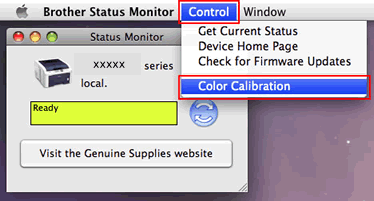
- Va apărea fereastra de dialog Color Calibration. Citiţi mesajul şi faceţi click pe OK. Echipamentul începe calibrarea culorii şi apoi driver-ul de imprimare va încerca să preia datele de calibrare de pe echipament.
Dacă nu aţi primit răspuns la întrebarea dumneavoastră, aţi verificat celelalte întrebări frecvente?
Dacă aveţi nevoie de asistenţă suplimentară, vă rugăm să contactaţi serviciul de asistenţă clienţi Brother:
Spuneţi-vă părerea despre conţinutul furnizat
Pentru a ne ajuta să îmbunătăţim serviciile de asistenţă, vă rugăm să vă spuneţi părerea.
